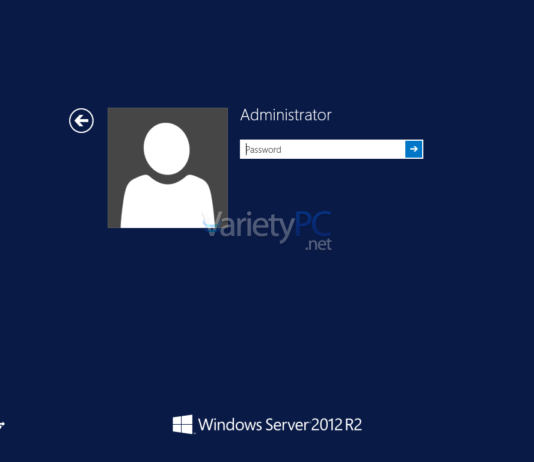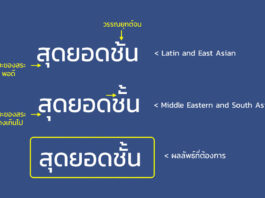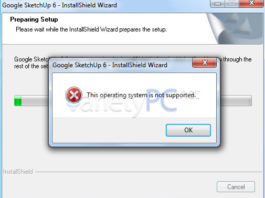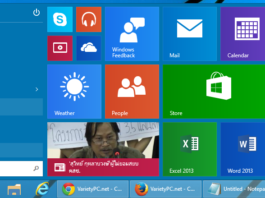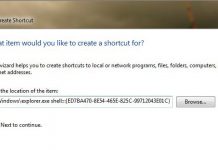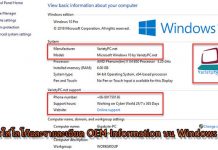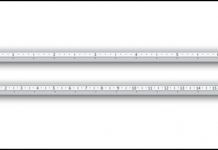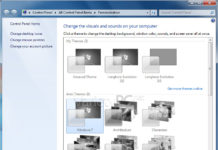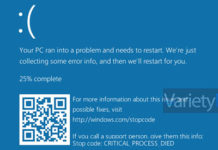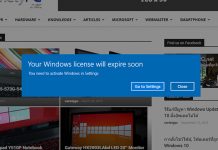วิธีสั่งรีโมทชัตดาวน์ Windows 10 จาก Android Phone
วิธีการปิดคอมพิวเตอร์ที่ติดตั้ง Windows 10 จากระยะไกลกับเครือข่ายระบบเน็ตเวิร์คภายในบ้าน หรือเรียกอีกอย่างก็คือ การสั่งรีโมท นั่นเอง แต่การสั่งรีโมทในที่นี้จะเป็นการสั่งรีโมทจากโทรศัพท์มือถือที่ใช้ระบบปฏิบัติการ Android ที่เราใช้งานกันอยู่ผ่านการรับสัญญาณไวไฟ ให้ทำการปิดระบบปฏิบัติการ Windows 10 ที่เราหลงลืมเปิดทิ้งเอาไว้ให้ปิดการทำงานหรือชัตดาวน์ระบบทันที
GodMode การรวมส่วนควบคุมทั้งหมดบน Windows 7 ไว้ในโฟลเดอร์เดียว
สำหรับบทความ GodMode การรวมส่วนควบคุมทั้งหมดบน Windows 7 ไว้ในโฟลเดอร์เดียว ผู้ใช้งาน Windows 7 หลายๆท่าน คิดว่ามีจำนวนไม่น้อยเหมือนกันที่ชอบใช้งาน OS ตัวนี้ และคิดว่ามีจำนวนไม่น้อยเหมือนกันที่อยากเข้าถึงโหมดการทำงานบางอย่างที่ทางไมโครซอฟต์ได้ซ่อนเอาไว้
วิธีใส่โลโก้และรายละเอียด OEM Information บน Windows 10
สำหรับวิธีการใส่โลโก้และรายละเอียด OEM Information บน Windows 10 ก็จะเป็นเทคนิคเพื่อบ่งบอกการเป็นเจ้าของเครื่องคอมพิวเตอร์ของเราให้ผู้ใช้งานรายอื่นได้รับรู้ ถ้าใครหลายๆคนได้ซื้อคอมพิวเตอร์เดสก์ทอปพีซี หรือ โน๊ตบุ๊คเครื่องใหม่ ถ้าสังเกตดูให้ดี ก็จะพบว่า บริษัทคอมพิวเตอร์ทั้งหลายที่ทำการติดตั้ง Windows มาให้ด้วย จะทำการใส่ข้อมูลที่สำคัญ รวมถึงโลโก้บริษัทหรือโลโก้ Windows เอาไว้ที่หน้าต่าง System Properties ด้วย หรือที่เห็นกันได้บ่อยๆก็พวก Windows โมดิฟายทั้งหลาย ก็มักจะเพิ่มรายละเอียดของผู้ดัดแปลงและโลโก้เอาไว้ที่หน้าต่าง System Properties ด้วยนั่นเอง
วิธีเปลี่ยนหน่วยวัดแถบไม้บรรทัด นิ้ว, เซนติเมตร ใน Microsoft Word
วิธีเปลี่ยนหน่วยวัดแถบไม้บรรทัด นิ้ว, เซนติเมตร ใน Microsoft Word นั่นเองครับ ก็คิดว่าหลายๆท่านที่ใช้โปรแกรมตัวดังกล่าวกันอยู่บ่อยๆคงเจอหรือกำลังจะเจอปัญหาหน่วยวัดแถบไม้บรรทัดที่ไม่คุ้นเคย โดยจากที่เคยใช้เป็นหน่วยเซนติเมตรอยู่ แล้ววันดีคืนดีมีใครบางคนไปแก้ไขเป็นหน่วย Inches "นิ้ว", Millimeters "มิลลิเมตร" หรืออย่างอื่น
ป้องกันไม่ให้ใครเปลี่ยนธีมระบบแบบตั้งใจ หากมีผู้ใช้งานหลายคน
สำหรับเครื่องคอมพิวเตอร์สำหรับบางท่านอาจจะมีการใช้งานกันหลายคน และหากเราซึ่งเป็นเจ้าของเครื่องและใช้งานเครื่องซะเป็นส่วนใหญ่ แล้วมีการปรับแต่งค่าธีมที่ตัวเองต้องการเอาไว้ บังเอิญมีผู้ใช้คนอื่นมาใช้งานต่อแล้วเปลี่ยนธีมไปเป็นธีมอื่นๆ ตรงนี้ถ้าหากเราไม่อยากให้ใครมาเปลี่ยนธีมที่เราตั้งไว้ในครั้งแรก เราสามารถล็อคการเปลี่ยนแปลงค่าไว้ได้ดังนี้ ....
4 วิธี เปิด-ปิด Blue Screen of Death รีสตาร์ทอัตโนมัติ บน Windows 10
สำหรับการหยุดเวลาดูโค้ดจอฟ้า Blue Screen บน Windows 10 ส่วนใหญ่ในขณะที่เราใช้งานคอมพิวเตอร์กันตามปกติ แล้วเกิดเจออาการคอมพิวเตอร์ดันรีสตาร์ทเครื่องใหม่โดยอัตโนมัติ และขณะที่เครื่องรีสตาร์ทขึ้นมาใหม่จะพบกับหน้าจอฟ้าหรือ Blue Screen of Death ขึ้นมาแว็บนึง เพื่อแจ้งปัญหาที่อาจเกิดขึ้นได้จากตัวซอฟต์แวร์หรือฮาร์ดแวร์ แต่ชั่ววินาทีนั้น เราไม่สามารถมองโค้ดดังกล่าวได้ทัน ...
5 วิธีแก้ Your Windows license will expire soon บน Windows 10
มาต่อกันอีกสัก 1 เรื่องกับ 5 วิธีแก้ Your Windows license will expire soon บน Windows 10 ซึ่งปัญหานี้ส่วนใหญ่จะเกิดกับเพื่อนๆที่ใช้ Windows 10 ไม่แท้ (พูดอ้อมๆ หรือเอาตรงๆก็คือ Windows ปลอม!, เถื่อน!, ก็อบปี้! นั่นแหละ อิอิกำ) ก็จะเห็นผลได้ชัดเจนหลังจากที่เราได้ทำการติดตั้ง Windows 10 เสร็จ แล้วใช้ Activation ฯลฯ มาลงทะเบียน (แคร็ก) แล้วมีการอัพเดต Windows 10 ด้วย Windows Update ก็จะได้ประสบพบเจอกับเนื้อคู่ที่กำลังตามหาขึ้นมาทันที
ปรับแต่งไม่ให้มีไฮเปอร์ลิงค์หรือใส่ลิงค์อัตโนมัติใน MS Word
บ่อยครั้งเมื่อเราคัดลอกข้อความจากหน้าเว็บมาวางลงในโปรแกรม MS Word โดยในข้อความที่คัดลอกมา ถ้ามีลิงค์ชื่อเว็บติดมาด้วย อาจจะสร้างความน่ารำคาญไม่น้อย ดังนั้นถ้าไม่อยากให้ชื่อเว็บต่างๆแสดงผลในแบบไฮเปอร์ลิงค์ เราก็สามารถปิดการทำงานในส่วนนี้ได้ง่ายๆครับ ....
วิธีทำ Windows 10 USB รองรับโหมด UEFI และ GPT Partition
มาต่อกันที่บทความ วิธีทำ Windows 10 USB รองรับโหมด UEFI และ GPT Partition กันสักหน่อยครับ จากที่กาลครั้งก่อนโน้นนนน ทางเว็บไซต์ VarietyPC.net ก็เคยได้นำเสนอวิธีการทำ Windows 10 USB ที่ส่วนใหญ่ในหมวด Bootable CD & USB จะรองรับแค่การติดตั้งแบบ MBR Partition และโหมด UEFI เท่านั้น มาในบทความนี้ ก็จะขอย้อนกลับมาเขียนบทความเกี่ยวกับการจับเอา Windows 10 มาไว้ใน USB Drive หรือแฟลชไดรฟ์อีกสักบทความนึง แต่จะให้สามารถนำไปติดตั้งลงบนฮาร์ดดิสก์ไดรฟ์ GPT Partition ได้ด้วยนั่นเองครับ
แฮกพาสเวิร์ดแอดมิน Windows 10 ด้วย Built-in Administrator
ส่วนใหญ่วิธีการเปิดใช้สิทธิ์ Built-in Administrator ด้วยวิธีนี้ จะเหมาะสำหรับใช้ในการแก้ไขปัญหา บัญชีผู้ใช้งาน หรือ User Account ชื่อเก่าหรือชื่อที่เคยใช้งานอยู่ถูกล็อคไม่ให้ใช้งาน, ลืมรหัสผ่าน, รหัสผ่านผิด เป็นต้น เราก็สามารถปลดล็อคบัญชีผู้ใช้งานรายนั้นด้วยสิทธิ์ของ Built-in Administrator ซึ่งเป็นสิทธิ์สูงสุดของระบบปฏิบัติการนั่นเอง